Cómo acelerar Windows 7 al máximo

Cómo acelerar Windows 7
Si has investigado y estado en conversaciones donde se hable de la potencia de los ordenadores y de su hardware, debes haber escuchado que el hardware tiene su límite y que sin importar lo que se haga en términos de software ese límite no puede ser sobrepasado. Lo cual es totalmente cierto, pero también malinterpretado y muchos no entienden lo que significa. Por eso explicaremos mejor lo que esto quiere decir.
El hardware tiene una potencia determinada, que viene dada por la calidad y el modelo de cada uno de sus componentes, y juntos forman un todo. Ese todo tiene un límite, el cual no puede ser excedido porque no puede superarse a sí mismo físicamente, es una imposibilidad. Sin embargo, muchas veces esa potencia puede verse disminuida por cuestiones de software y de repente en la práctica este hardware no nos brinda el máximo de sus capacidades. El software puede crear un cuello de botella y no dejar fluir correctamente la capacidad de nuestro ordenador.
Por ello existen maneras de mantener la parte del software de nuestro ordenador limpia, para que no afecte el rendimiento y el ordenador pueda dar el 100 por ciento y mantenerse así. A esto se le puede llamar aceleración, aunque un mejor término sería optimización. Simplemente le exigimos a nuestro hardware el máximo de lo que puede dar.
Para lograrlo existen ciertas opciones que discutiremos a continuación.
Opciones para acelerar el ordenador con Windows 7
Lo primero como siempre es la prevención. Profundicemos en esto para entender mejor. Supongamos que compramos un nuevo ordenador hoy, el vendrá por defecto en sus mejores condiciones, en un estado en el que difícilmente podamos exigirle más, a excepción de ciertas configuraciones de preferencias gráficas o cosas por el estilo que aumenten el rendimiento. Si le damos un uso correcto al ordenador, teniendo cuidado de lo que descargamos y no instalando programas basuras que reduzcan su rendimiento, no nos debemos preocupar por “acelerarlo”, ya que el ordenador estará al máximo siempre. Por eso la prevención y el buen uso de tu ordenador siempre será la mejor opción.
Sin embargo, si quieres incrementar aún más la velocidad de tu ordenador, aunque esté limpio de programas maliciosos y/o inútiles, tienes la opción de reducir la exigencia de algunas aplicaciones y programas para aumentar el rendimiento. Es decir, hacer que los programas consuman menos para que el ordenador tenga más potencia.
Aquí veremos algunas de esas cosas que pueden implementarse para optimizar el windows7:
1- Cambiar el Plan de energía, ayudara acelerar nuestro Sistema operativo
Los planes de energía ayudan a acelerar nuestro sistema operativo en windows 7. Así que debemos elegir el adecuado para nuestro ordenador, en este caso elegiremos el de Alto rendimiento. Para ello debemos dirigirnos a Inicio y colocar en la barra de búsqueda Opciones de energía, nos abrirá una ventana con los planes de energía y elegiremos la opción Alto rendimiento. No es necesario reiniciar ya que los cambios se guardan automáticamente.

2-Eliminar los archivos temporales
Los archivos temporales son archivos creados por programas o por el sistema operativo, éstos se mantienen cierto tiempo en el ordenador y luego se eliminan automáticamente. Aunque no siempre ocurre eso, ya que muchos de estos archivos pasado cierto tiempo no se borran y se quedan almacenados en el disco duro ocupando espacio y ralentizando el ordenador.
Para eliminar los archivos temporales debemos primero pulsar las teclas Windows+R, nos abrirá una ventana Ejecutar, escribiremos el comando temp y pulsaremos luego sobre Aceptar.

Aparecerán varios archivos temporales debemos seleccionarlos todos y darle a eliminar.
Luego debemos repetir el mismo proceso pulsando las teclas Windows + R pero esta vez escribiremos %temp% en la ventana Ejecutar. Nos aparecerá una carpeta con otros archivos temporales, debemos seleccionar todos y eliminarlos.
3-Configuración de la apariencia de Windows
Algo que se hace mucho es configurar Windows para que tenga una apariencia de Windows 98 y así exija mucho menos gráficamente, esto es sobre todo para aquellos que quieran sacrificar o no les importe el aspecto visual que tenga Windows con tal de mejorar el rendimiento del ordenador.
Para cambiar la apariencia de Windows debemos pulsar sobre el botón de Windows, vamos a Equipo pulsamos clic derecho y seleccionamos Propiedades. Nos abrirá una ventana con la información del equipo, el sistema operativo, etc, nos situamos sobre el panel izquierdo y pulsamos en Configuración avanzada del sistema. Nos abre una ventana Propiedades del sistema, seleccionamos la pestaña Opciones Avanzadas y en el apartado Rendimiento pulsamos sobre Configuración. Nos abre la ventana Opciones de Rendimiento, en esta ventana y exactamente en la pestaña de Efectos visuales se elige la configuración para la apariencia de Windows.
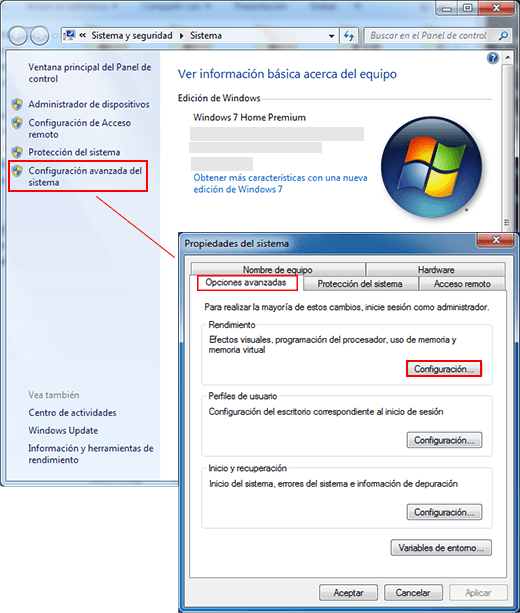
La primera opción consiste en que Windows sea quien elija la configuración más adecuada para el equipo.
La segunda opción consiste en mejorar la apariencia de Windows. Para esto se requiere tener una buena memoria sino el equipo no funcionará correctamente.
La tercera opción consiste en mejorar el rendimiento del equipo, para ello se deshabilitan muchas opciones visuales.
Lo que nosotros recomendamos es que si tienes buena memoria ram la mejor opción es que Windows sea quien elija la configuración adecuada. Pero si lo que quieres es obtener más recursos ram para que el ordenador se vuelva más rápido te recomendamos elegir la tercera opción.
En esta ocasión elegiremos la tercera opción ya que nuestro objetivo es mejorar el rendimiento del ordenador. Además habilitaremos algunas de las opciones que aparecen debajo. Te dejamos aquí la imagen para que selecciones las mismas opciones que nosotros elegimos.
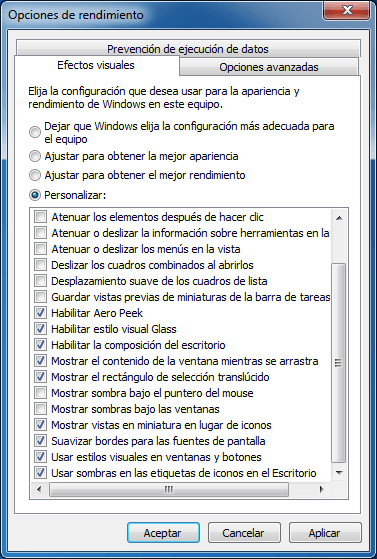
Luego pulsamos sobre la opción Aplicar y seguido Aceptar. Nos pedirá reiniciar el ordenador pero le damos a Salir ya que vamos a efectuar otros cambios que también requieren reiniciar el PC.
4- Seleccionar Programas en el arranque de Windows
En este apartado vamos a seleccionar los programas que son necesarios para que inicien con Windows, los que no sean imprescindibles podemos eliminarlos.
Empezamos pulsando las teclas windows + R, nos abrirá una ventana Ejecutar, allí escribiremos el comando msconfig y aparecerá la siguiente ventana de Configuración del sistema. Con esto Aceleraremos nuestro Sistema operativo Windows 7

Aquí podremos ver una lista con todas las aplicaciones que se inician cuando arranca el ordenador, como vemos no todas son necesarias como por ejemplo skype y 5kplayer (de nuestra imagen) podemos deshabilitarlas tranquilamente.
Otro cambio que podemos hacer es, en la pestaña Arranque podemos modificar el tiempo de espera a 5 segundos. Con esto tardará menos tiempo en arrancar el sistema.
Finalmente, después de realizar los dos cambios anteriores le damos en Aplicar y Aceptar para guardar los cambios. Nos pedirá reiniciar el ordenador esta vez sí aceptamos y le damos a Reiniciar.
5- Eliminar Registro de Eventos
Vamos a limpiar los registros para eliminar datos innecesarios que hayan que quedado de las aplicaciones.
Nos dirigimos al Panel de Control, pulsamos sobre Categoría y elegimos Iconos pequeños para ver los elementos en forma de lista. Luego buscamos la opción de Herramientas administrativas y hacemos clic sobre el Acceso directo Visor de Eventos, nos abrirá una ventana llamada Visor de Eventos.

En esta ventana, nos desplazamos hacia el panel izquierdo y hacemos clic en Registro de Windows para desplegar las opciones.
Son 5 opciones que aparecerán Aplicación, Seguridad, Instalación, Sistema y Eventos reenviados. En cada una de estas opciones lo que haremos es Vaciar el registro a excepción de Seguridad. Para ello pulsamos sobre cada opción por ejemplo para empezar Aplicación, le damos clic derecho Vaciar registro y Borrar. Y así todas las demás excepto Seguridad, ya que puede contener contraseñas.
6-Desfragmentar el Disco Duro
Esta opción también ayuda a mejorar la velocidad del PC.
Lo primero antes de realizar la desfragmentación es iniciar windows en modo Seguro. Una vez dentro nos dirigimos a Inicio, clic en Equipo y elegimos el disco que queremos Desfragmentar. Pulsamos clic derecho y elegimos Propiedades.
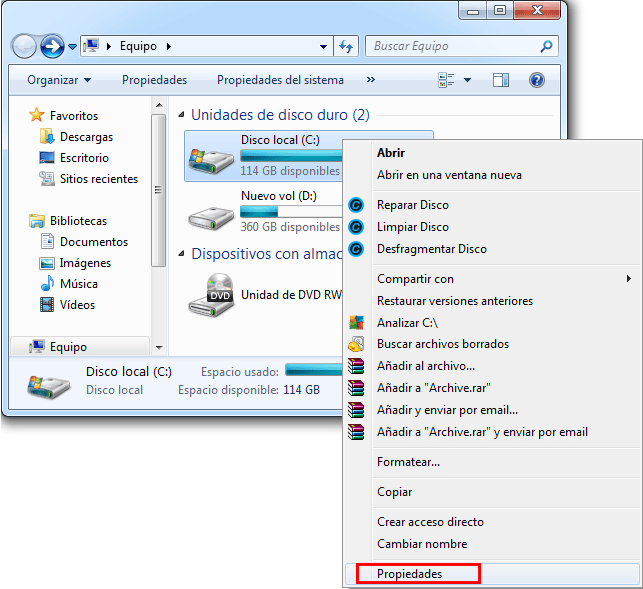
Nos abrirá la siguiente ventana.

Pulsamos en Desfragmentar ahora y empezará a realizar la orden.
Otra opción que podemos realizar si es que observamos que nuestro disco duro está muy lleno es Liberar espacio en el disco duro. Ya que no se debe olvidar que hay que dejar cierta cantidad de espacio libre en el disco, si llenamos más del 85% de su capacidad podría afectar a la velocidad del ordenador.
Podemos también recurrir a programas de optimización como son el TuneUp Utilities o el todo poderoso CCleaner, para aumentar el rendimiento de nuestro ordenador.
Te recomendamos este artículo: Los Mejores programas para optimizar al máximo tu ordenador
Quienes hagan uso de todas las opciones que hemos mencionado anteriormente podrán disfrutar de una experiencia de usuario bastante rápida y “acelerada”, aunque claro sacrificando un poco de “estilo” a cambio de un mejor funcionamiento.
